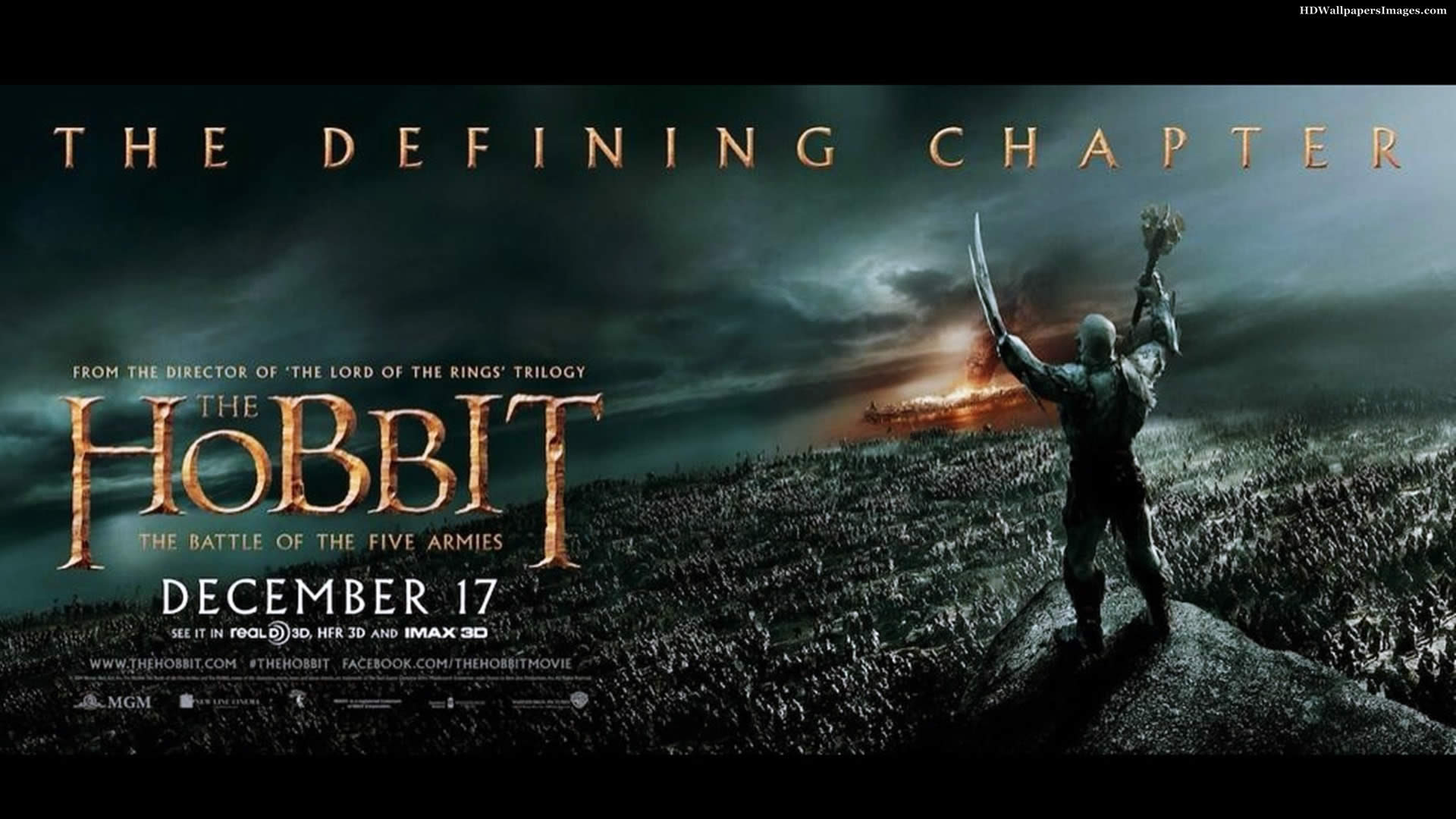| Windows 10是美国微软公司研发的跨平台及设备应用的操作系统。是微软发布的最后一个独立Windows版本。Windows 10共有7个发行版本,分别面向不同用户和设备。2014年10月1日,微软在旧金山召开新品发布会,对外展示了新一代Windows操作系统,将它命名为“Windows 10”,新系统的名称跳过了这个数字“9”。截止至2018年3月7日,Windows 10正式版已更新至秋季创意者10.0.16299.309版本,预览版已更新至春季创意者10.0.17120版本 如何给win10系统下载暗色主题很多人喜欢在黑暗的背景光文字,通过他们的计算机上的菜单特别航行时。一些视障的用户还可以找到找到一个“黑暗”或高对比度主题更容易阅读。默认情况下Windows 10的小部件,菜单,电子邮件客户端和浏览器的边缘都对白色或灰色的背景黑色或蓝色的文字。但是,通过调整一些设置,你可以给整个操作系统一个黑暗的主题。在注册表编辑主题
1.打开击中的Windows + R并在运行栏中键入“REGEDIT”注册表编辑器。
2.导航到HKEY_LOCAL_MACHINE \ SOFTWARE \微软\的Windows \ CurrentVersion \在窗口的左侧打开树主题。
3.在窗口窗格中创建通过右键单击新的密钥,然后选择新建 - >关键
4名关键“个性化”,打开它。
5.创建一个新的DWORD(32位)通过右键单击在右窗格中值,并选择New> DWORD(32位)。
6.命名DWORD“AppsUseLightTheme”。
7.将DWORD的值设置为0。要打开DWORD,只需双击它。
8.定位到HKEY_CURRENT_USER \ SOFTWARE \微软\的Windows \ CurrentVersion \主题\个性化。
9.创建一个名为“AppsUseLightTheme”新的DWORD(32位)。在步骤5和6,您可以创建通过右键单击在右边的窗口窗格中的DWORD,名称中选择New> DWORD(32位)和打字。
10.将其值设置为0。
11.关闭注册表编辑器并重新启动电脑。
您的设置菜单现在应该有一个黑色背景白色文本。
在Windows Mail中设置一个黑暗的主题
更改如上图所示还应该在ghost Win10的默认邮件应用程序切换到黑暗的主题注册表设置。但是,如果它没有开机,或者你想切换邮件,但保留其他菜单不变,请按照下列步骤。
1.启动邮件。
2.点击窗口左下角的齿轮图标进入设置菜单。
3.从设置菜单中选择个性化。
4.选择深色主题。
您的收件箱和邮箱列表现在应避光。
微软改变边沿到黑暗主题
1.启动微软边缘。
2.单击窗口右上角的3点图标,打开菜单。
3.选择设置。
4.从主题下拉选择深。
边缘菜单栏现在应该是黑底白字。
选择一个高对比度主题
许多用户不会想要把它这么远,但如果你想在任务栏,开始菜单,甚至你的窗口控制有一个黑暗的背景光的文字,您可以将Windows 10切换到高对比度主题。这里的如何。
1.右键单击桌面上,选择个性化。
2.从左侧窗格中选择主题。
3.点击主题设置。
4.选择高对比度#1,高对比度#2或高邪教的对比黑色。
您的整个桌面和开始菜单将有一个黑暗的背景光文字。
推荐:win10主题下载
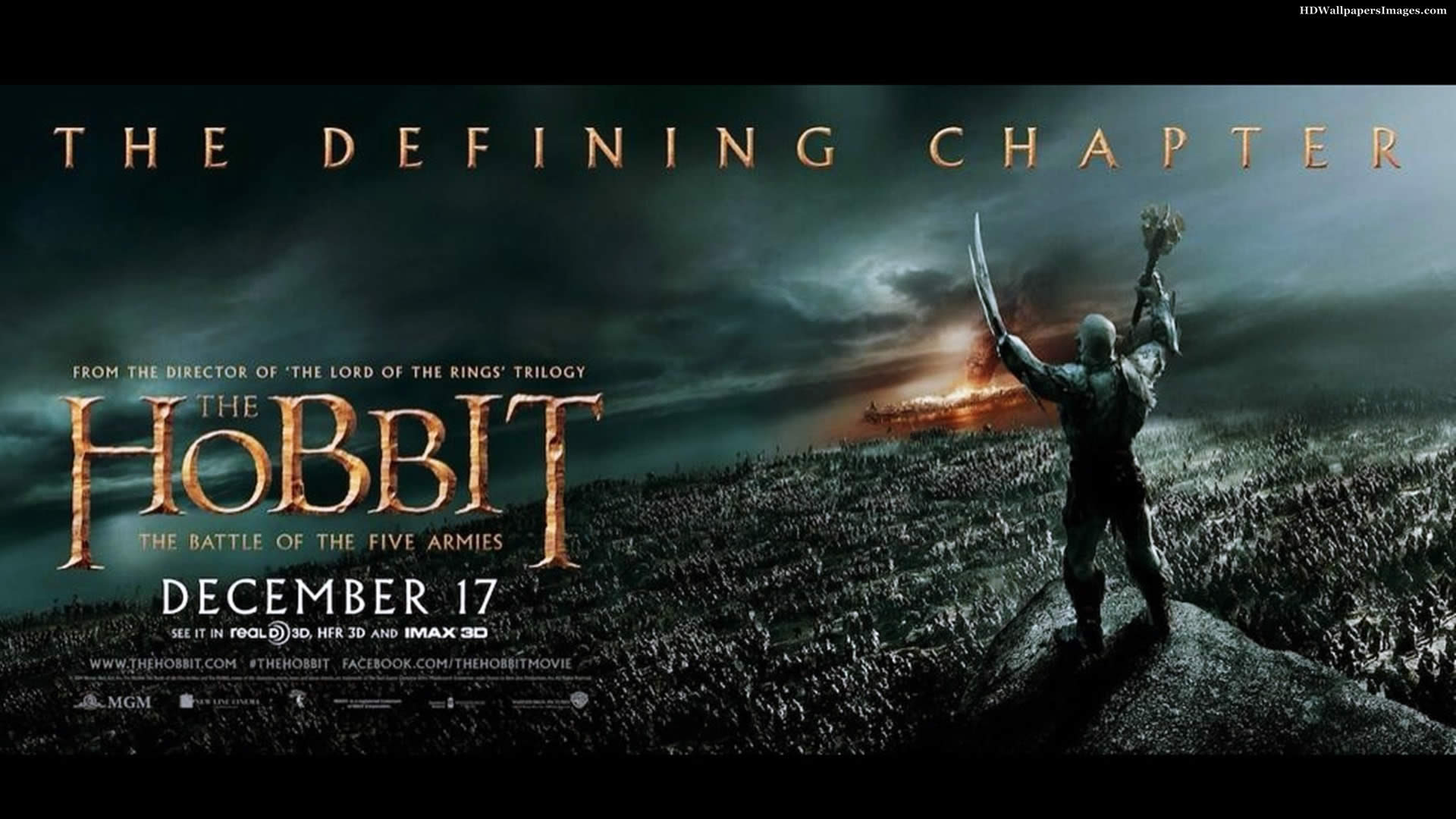
Windows 10系统成为了智能手机、PC、平板、Xbox One、物联网和其他各种办公设备的心脏,使设备之间提供无缝的操作体验。
|